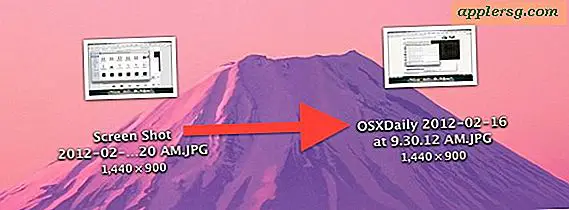Slik deaktiverer du Webcam / FaceTime kamera på Mac helt

Noen av de mer personvernbevisste Mac-brukerne der ute, kan sette tape over deres webkamera eller bruke programmer som Oversight for å oppdage kameraaktivitet. Selv om en av disse tilnærmingene kan være tilfredsstillende for mange brukere (eller anses helt paranoid og overbord til andre), går mange avanserte Mac-brukere i sikkerhetssamfunnet et skritt videre, og deaktiverer nettopp deres Macs fremadvendte webkamera. Denne artikkelen viser deg hvordan du deaktiverer Front FaceTime-kameraet på en Mac helt.
For å være klar, har dette som mål å helt deaktivere programvarekomponentene bak det innebygde kameraet på Mac-maskiner, som forhindrer at det blir brukt av et hvilket som helst program, dette kameraet kalles noen ganger FaceTime-kameraet eller iSight-kameraet, eller bare kameraet foran . Alle moderne Mac-maskiner har dette kameraet, det er plassert øverst på skjermen og innebygd i skjermrammen. Ved å deaktivere Mac-kameraet, vil ethvert program som krever at det brukes, ikke lenger fungere som beregnet fordi kameraet blir umulig.
Dette er en avansert opplæring rettet mot avanserte brukere, den er ikke beregnet for nybegynnere eller uformelle Mac-brukere. Denne tilnærmingen deaktiverer Mac-innebygd kamera ved å endre systemnivåtillatelser for systemnivåfiler som er direkte relatert til kamerakomponentene. Hvis du ikke er komfortabel å endre systemfiler ved hjelp av kommandolinjen med superbrukerrettigheter, må du ikke fortsette.
Denne veiledningen gjelder for moderne versjoner av MacOS, inkludert Sierra og El Capitan, du må slå av rotløse midlertidig slik at du kan gjøre endringer i systemmappen, hvis du ikke er sikker på hvordan du gjør det, kan du lære å deaktivere SIP på Mac OS her. Du bør alltid sikkerhetskopiere en Mac før du foretar endringer i systemprogramvaren. Eldre versjoner av Mac OS X som ønsker å deaktivere iSight-kameraet, kan følge disse instruksjonene i stedet for å oppnå samme effekt.
Slik deaktiverer du webkameraet på Mac
Dette er en rekke kommandoer som helt vil deaktivere det innebygde Mac-kameraet, noe som betyr at ingen applikasjoner vil kunne bruke kameraet som vender mot fronten. Dette er kun ment for avanserte brukere som grundig forstår riktig syntaks og kommandolinjebruk.
- Sikkerhetskopier Macen hvis du ikke har gjort det allerede, da må du deaktivere SIP først (og ja du bør aktivere den når du er ferdig)
- Åpne Terminal-appen som funnet i / Programmer / Verktøy /
- En etter en på egen linje og utført separat, utsted følgende fem kommandostrenger i kommandolinjen og autentiser:
- Utgangsterminal når du er ferdig, ikke glem å aktivere SIP på Mac også
sudo chmod ar /System/Library/Frameworks/CoreMediaIO.framework/Versions/A/Resources/VDC.plugin/Contents/MacOS/VDC
sudo chmod ar /System/Library/PrivateFrameworks/CoreMediaIOServicesPrivate.framework/Versions/A/Resources/AVC.plugin/Contents/MacOS/AVC
sudo chmod ar /System/Library/QuickTime/QuickTimeUSBVDCDigitizer.component/Contents/MacOS/QuickTimeUSBVDCDigitizer
sudo chmod ar /Library/CoreMediaIO/Plug-Ins/DAL/AppleCamera.plugin/Contents/MacOS/AppleCamera
sudo chmod ar /Library/CoreMediaIO/Plug-Ins/FCP-DAL/AppleCamera.plugin/Contents/MacOS/AppleCamera
(Merk at du også kan bruke chmod 200 i stedet for ar hvis du foretrekker å bruke tall, vil effekten være den samme og tillatelsene vil være -w ---)
Etter at Mac-kameraet er deaktivert på denne måten, hvis du prøver å åpne FaceTime, Skype, Photo Booth, QuickTime, iMovie eller en annen app som bruker det innebygde kameraet, får du en melding som sier "det er ikke tilkoblet kamera "På Mac - som er akkurat det du vil se om du har deaktivert kameraet med vilje.

Du må ikke starte på nytt for at endringene skal tre i kraft, selv om du kanskje må gjenstarte noen aktive programmer med kameratilgang.
Slik gjenaktiverer du kameraet på Mac
Akkurat som før når du deaktiverer kameraet, for å aktivere Mac-kameraet på denne måten, må du sannsynligvis midlertidig deaktivere SIP i Mac OS før du begynner. Deretter er kommandoene som utsteder en etter en, som følger:
sudo chmod a+r /System/Library/Frameworks/CoreMediaIO.framework/Versions/A/Resources/VDC.plugin/Contents/MacOS/VDC
sudo chmod a+r /System/Library/PrivateFrameworks/CoreMediaIOServicesPrivate.framework/Versions/A/Resources/AVC.plugin/Contents/MacOS/AVC
sudo chmod a+r /System/Library/QuickTime/QuickTimeUSBVDCDigitizer.component/Contents/MacOS/QuickTimeUSBVDCDigitizer
sudo chmod a+r /Library/CoreMediaIO/Plug-Ins/DAL/AppleCamera.plugin/Contents/MacOS/AppleCamera
sudo chmod a+r /Library/CoreMediaIO/Plug-Ins/FCP-DAL/AppleCamera.plugin/Contents/MacOS/AppleCamera
(Merk at du også kan bruke chmod 755 i stedet for a + r hvis du foretrekker å bruke tall for å returnere til -rwxr-xr-x, effekten vil være den samme)
Du vil legge merke til forskjellen mellom aktivering og deaktivering av kommandoer er ganske enkelt tillatelsene endrer chmod-kommandoflagget - har forvandlet til en +, som indikerer at filene har leseadgang nå, mens før de ikke gjorde det, hvilket forhindret kameraet fra arbeider.
Hvis denne tilnærmingen ikke er tilstrekkelig for ditt personvern eller sikkerhetsbehov uansett grunn, vil du sannsynligvis måtte gå et skritt videre og faktisk demontere Mac-maskinvaren din for å koble fra kamerakabler, en oppgave som er ganske avansert, men uten tvil den mest effektive tilnærmingen hvis du vil deaktivere Mac-kameraet helt og ikke vil at Mac-kameraet skal brukes.
Hvorfor vil jeg deaktivere Mac-kameraet?
De fleste Mac-brukere vil ikke deaktivere FaceTime / iSight-kameraet. Vanligvis bare svært avanserte Mac-brukere som har en bestemt grunn til å deaktivere det innebygde kameraet på Mac-en, vil gjerne gjøre dette, uansett om de er systemadministratorer, sikkerhetspersonell, av personlige årsaker eller på annen måte. Dette er ikke beregnet for den gjennomsnittlige Mac-brukeren. Hvis du er en vanlig, uformell eller nybegynner Mac-bruker som er opptatt av personvern og eventuelle mulige kameraer, kan du prøve å sette tape på webkameraet ditt, slik FBI-regissøren gjør det, som er mye lavere tech og mindre involvert, lett å reversere, og ganske effektiv siden åpenbart om noe hindrer kameraobjektivet enn det ikke er brukbart.
Vet du om en annen tilnærming til å deaktivere et Mac-kamera? Har du andre tanker eller tips om denne prosessen? Gi oss beskjed i kommentarene!